Co dělat, než svůj iPhone nebo iPad prodáte, darujete nebo použijete k nákupu na protiúčet
Tímto postupem přeneste informace do nového zařízení a pak ze starého zařízení odstraňte osobní údaje, je-li to třeba.
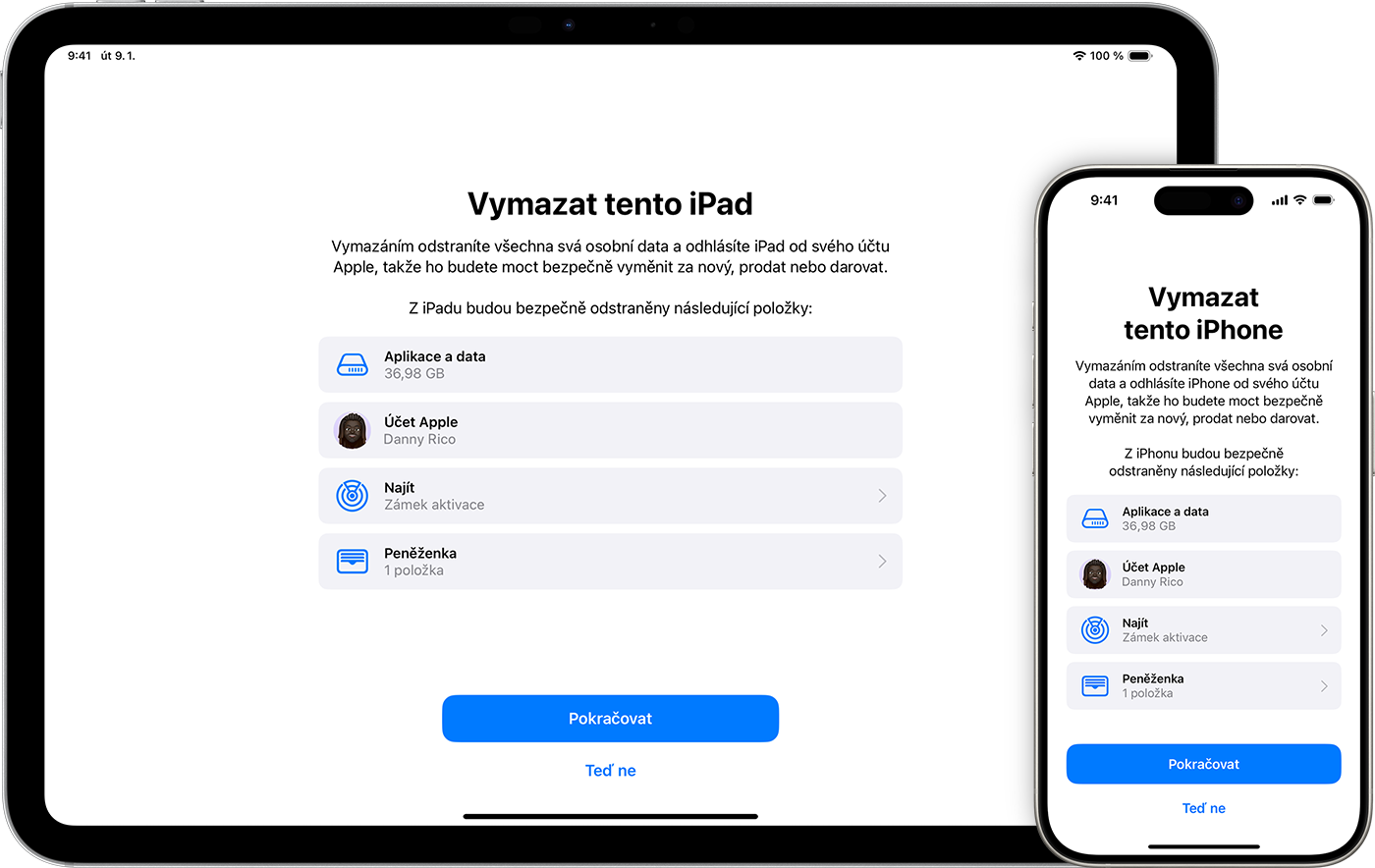
Před prodejem, darováním nebo použitím zařízení při nákupu na protiúčet byste měli nejprve přenést informace do nového zařízení a pak ze starého zařízení odstranit osobní údaje, je-li to třeba.
Dokud jste na zařízení přihlášení k iCloudu svým účtem Apple, nikdy z něj nemažte kontakty, kalendáře, připomínky, dokumenty, fotky ani jiné důležité informace synchronizované s iCloudem. Obsah byste tím smazali i z iCloudu a všech vašich dalších přihlášených zařízení.
Pokud svůj starý iPhone nebo iPad pořád máte
Když svůj iPhone dáváte na protiúčet v Apple Storu, možná budete potřebovat heslo k účtu Apple. Pokud si chcete ušetřit čas, je třeba, abyste před příchodem do prodejny znali své heslo (nebo ho resetovali na heslo, které znáte).
Pokud máte na svém iPhonu povolenou ochranu odcizeného zařízení, změna hesla v obchodě pravděpodobně povede k jednohodinové bezpečnostní prodlevě.
Tímto postupem přeneste informace do nového zařízení a pak ze starého zařízení odstraňte osobní údaje, je-li to třeba.
Přenesení informací do nového zařízení
Pokud máte nový iPhone nebo iPad, můžete pomocí Rychlého startu automaticky přenést data ze starého zařízení, pokud je v něm iOS 11 nebo novější. Pokud máte iOS 10 nebo starší, použijte k přenosu informací do nového zařízení iCloud, iTunes nebo Finder.
Pokud se s novým zařízením změnilo vaše telefonní číslo, přidejte do svého účtu další důvěryhodná telefonní čísla, abyste k účtu neztratili přístup. Pokud již nemáte přístup ke svému starému telefonnímu číslu, můžete v případě potřeby na starém zařízení vygenerovat kód pro dvoufaktorové ověřování.
Odstranění osobních údajů ze starého zařízení, je-li to třeba
Pokud máte s iPhonem spárované Apple Watch, zrušte jejich spárování.
Pokud jste pro své zařízení měli koupený plán AppleCare, zrušte ho.
Odhlaste se z iCloudu a iTunes a App Storu.
Pokud používáte iOS 10.3 nebo novější, klepněte na Nastavení > [vaše jméno]. Sjeďte dolů a klepněte na Odhlásit se. Zadejte heslo k účtu Apple a klepněte na Vypnout.
Pokud používáte iOS 10.2 nebo starší, klepněte na Nastavení > iCloud > Odhlásit se. Znova klepněte na Odhlásit se, klepněte na Smazat z [zařízení] a zadejte heslo ke svému účtu Apple. Pak přejděte do Nastavení > iTunes a App Store > Účet Apple > Odhlásit se.
Pokud přecházíte na telefon jiného výrobce, zrušte registraci iMessage.
Pokud je v Apple Storu ve vaší zemi nebo oblasti možný prodej na protiúčet, nepokračujte dále, nevymazávejte své zařízení a navštivte Apple Store, kde si nové zařízení vyzvednete. Poté, co specialista dokončí prodej na protiúčet, projde s vámi v obchodě zbývající kroky. Pokud provádíte nákup na protiúčet online, pokračujte krokem 7.
Vraťte se do Nastavení a klepněte na Obecné > Přenést nebo resetovat [zařízení] > Smazat data a nastavení. Pokud máte zapnutou funkci Najít [zařízení], možná budete muset zadat svůj účet Apple a heslo. Pokud se v zařízení používá eSIM, vyberte na požádání možnost vymazat zařízení a profil eSIM.
Když vás zařízení požádá i o přístupový kód nebo kód omezení, zadejte ho. Potom klepněte na Smazat [zařízení].
Informace o tom, jak na nového majitele převést mobilní služby, získáte u svého operátora. Pokud v zařízení nepoužíváte SIM kartu, můžete operátora požádat o přenesení služby na nového majitele.
Když svůj iPhone nebo iPad vymažete, služba Najít [zařízení] a zámek aktivace se vypnou.
Zapomněli jste svůj účet Apple nebo heslo k účtu Apple?
Když už svůj iPhone nebo iPad nemáte
Jestli jste výše uvedený postup neprovedli a teď už zařízení nemáte, řiďte se tímto postupem:
Požádejte nového majitele, aby výše uvedeným postupem vymazal všechna data a nastavení.
Pokud na zařízení používáte iCloud a službu Najít [zařízení], přihlaste se k webu iCloud.com Až se ze zařízení vymažou všechna data, klikněte na Odebrat z účtu.
Pokud nemůžete provést žádný z výše uvedených kroků, změňte heslo k účtu Apple. Tím se neodstraní vaše osobní informace uložené ve starém zařízení, ale aspoň tím novému majiteli zabráníte v tom, aby vám smazal obsah z iCloudu.
Pokud přecházíte na telefon jiného výrobce, zrušte registraci iMessage.
Pokud používáte Apple Pay, můžete na webu iCloud.com odstranit své kreditní nebo debetní karty. Pomocí Nastavení účtu zjistěte, která zařízení používají Apple Pay, a klikněte na zařízení. Vedle Apple Pay klikněte na Odstranit.
Pokud jste pro své zařízení měli koupený plán AppleCare, zrušte ho.
Když společnosti Apple dáváte na protiúčet zařízení Android
Než zařízení Android odešlete společnosti Apple na protiúčet, proveďte následující:
Zálohujte data.
Vymažte zařízení.
Vyjměte všechny SIM karty a paměťové karty a sejměte kryty a ochranné fólie.
Pokud potřebujete pomoc, obraťte se na výrobce zařízení.
Další informace
Vytvořte zálohu iPhonu nebo iPadu nebo proveďte obnovení ze zálohy.
Získejte pomoc v případě ztráty nebo odcizení iPhonu nebo iPadu.
Přečtěte si víc o zámku aktivace.
Bez ohledu na model zařízení a jeho stav ho můžete použít k nákupu protiúčet a udělat tak něco pro sebe i pro životní prostředí. Přečtěte si, jak svůj iPhone nebo iPad recyklovat nebo použít při nákupu na protiúčet pomocí programu Apple Trade In.
Klepnutím na Smazat obsah a nastavení kompletně vymažete celé zařízení včetně všech kreditních nebo debetních karet přidaných přes Apple Pay, fotek, kontaktů, hudby i aplikací. Vypne se taky iCloud, iMessage, FaceTime, Game Center a další služby. Vymazáním zařízení nesmažete svá data z iCloudu.